네이버 현대카드 수령등록 방법 및 빠른배송 칭찬해요

네이버 현대카드 수령등록 방법 및 빠른배송 칭찬해요... 오늘의 포스팅 주제입니다.
지난 주말에 발급신청했고 승인을 받았던 네이버 현대카드가 드디어 오늘 배송이 되었습니다.
모르는 휴대폰 번호로 전화가 왔는데 혹시나 해서 받아보았더니 역시... 카드 배송때문에 연락을 주신 거였어요.
다행히 집 근처에 있던 상황이라 직접 수령을 받았고요...
빨리 카드를 받아보고 싶었는지라 빨리 개봉을 해봐야죠.
작년부터 발급받고 싶었는데 한번 심사에서 퇴짜맞고 해를 넘겨서 드디어 카드를 받게 되었습니다.

봉투를 개봉해보니 짜잔~~ 깜찍한 네이버 현대카드 실물이 부착되어 있어요..
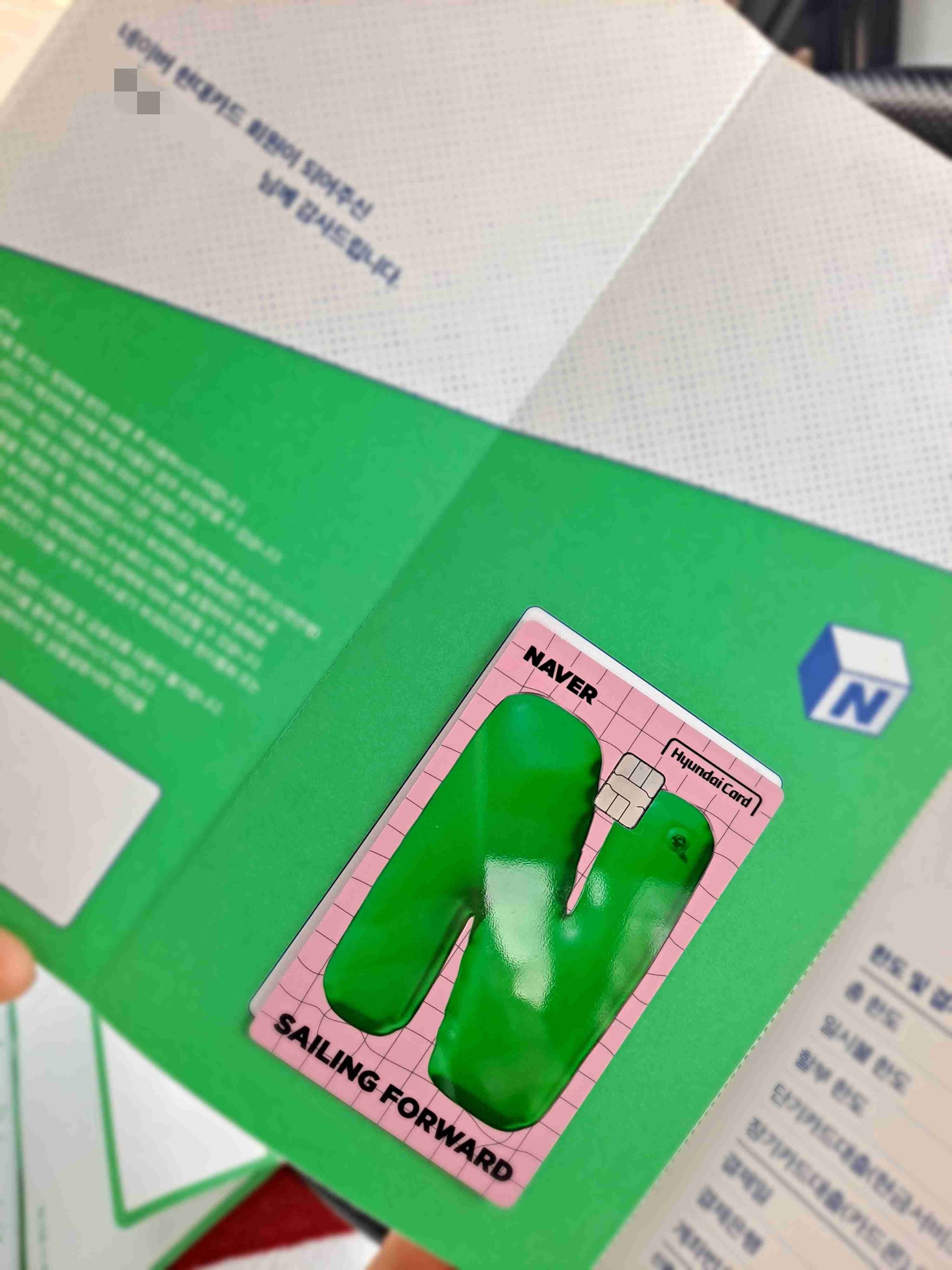
제가 선택한 튜브(Tube) 디자인의 네이버 현대카드 앞면은 이렇게 생겼어요.
원래 네이버 라는 단어는 '항해하다'라는 Navigate에 'er'을 붙여서 만들었다고 합니다.
튜브디자인은 네이버를 뜻하는 'N' 자를 재해석해서 디지털 세상을 항해하는 네이버의 무한한 가능성을 재미있게 표현해 놓았습니다.
다시 봐도 제가 선택한 튜브 디자인은 너무 만족스럽네요...

네이버 현대카드의 뒷면은 이렇게 생겼어요...
후불 교통카드 기능까지 담겨 있습니다.

이제 카드를 본격적으로 사용하기 전에 [수령등록]을 해 봐야죠.
현대카드 앱을 실행하고나면 아래화면과 같이 홈화면이 보일 겁니다.
여기에서 상단의 [메뉴바]를 클릭해 줍니다.

그럼 아래화면이 나타납니다. 상단의 네이버현대카드 그림을 클릭해 줍니다.

그럼 아래와 같이 내 카드 목록이 보이는데요. 여기서 맨 하단의 [카드수령등록]을 클릭해 줍니다.

카드 수령등록을 위해서 카드정보를 순서대로 입력해 주시면 됩니다...

아래화면과 같이 카드 등록이 완료되었다는 알림이 뜨면 정상적으로 수령등록이 된 것입니다.

네이버 현대카드 수령등록 방법은 이외에도 또다른 방법이 있는데요. 여기까지 말씀드려 볼게요.
현대카드가 배송완료되고 나면 카카오톡 알림이 도착합니다.
아래화면과 같이 간편하게 수령등록하는 방법이 있는데요. 현대카드에서 보낸 알림 링크를 클릭해주시면 바로 간편하게 카드 수령등록을 하실 수 있습니다.

아래화면과 같이 버디 메신저가 나타납니다.
메시지 입력란에 성함을 입력하고 차근차근 진행해 주시면 간편하게 수령등록 완료할 수 있습니다.

이상과 같은 방법으로 카드 수령등록을 해주신 이후에 카드를 사용하시면 된다는 거 기억하시면 됩니다.
현대카드 앱에서 하는 방법과 현대카드 알림톡의 링크를 통해서 버디로 진행하셔도 되니까요. 간편한 방법을 선택하셔서 카드 수령등록을 진행해 주시면 되겠습니다.
네이버 현대카드 빠른 배송도 마음에 들었습니다. 배송해주신 기사님께서 감사의 말씀을 드려봅니다.
아무래도 저는 네이버 현대카드로 코스트코에서 자주 사용할 듯 합니다.ㅎㅎ
오늘의 포스팅이 조금이나마 도움이 되셨다면 구독, 댓글, 공감 꾸욱 눌러주실 거죠? 그럼 저는 다음 시간에 더욱 유익한 포스팅으로 찾아뵙겠습니다. 읽어주셔서 감사드립니다.
'이슈와정보' 카테고리의 다른 글
| 2022년 정월대보름 날짜와 달 뜨는 시각, 정월대보름 풍습 [지역별 달뜨는 시각 정보제공] (4) | 2022.02.11 |
|---|---|
| 2022년 정월대보름 날짜는? 정월대보름 세시풍속은 무엇인가요? (오곡밥, 부럼깨기, 귀밝이술) (4) | 2022.02.10 |
| MBTI 성격 테스트 추천사이트, MBTI성격유형 알파벳 읽는법, ENTJ(엔티제) 특징과 찰떡궁합은 누구? (8) | 2022.02.09 |
| 텔레마케팅 번호조회 02-761-5438 받지 마세요. 027615438 제발 전화좀 작작하세요... (10) | 2022.02.08 |
| 카카오 모빌리티가 개최하는 NEMO2022 사전등록 신청방법 (feat. LG옴니팟이 궁금해) (9) | 2022.02.06 |